xmind怎么合并思维导图
使用 XMind 绘制思维导图时,虽然可以分开创建多个文件来勾勒不同部分,但最终仍需将这些属于同一思维导图的各个文件合并为一个完整的思维导图文件。
1、 在选择XMind思维导图文件的界面中,
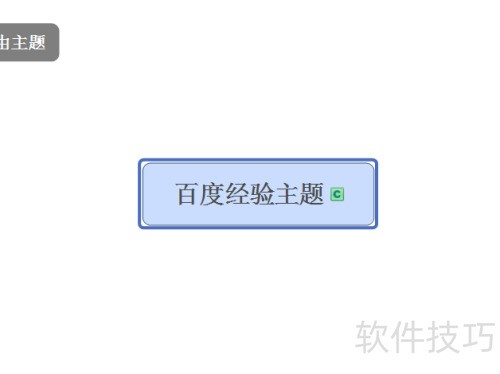
2、 左下角显示两个画布界面,包含两个思维导图。
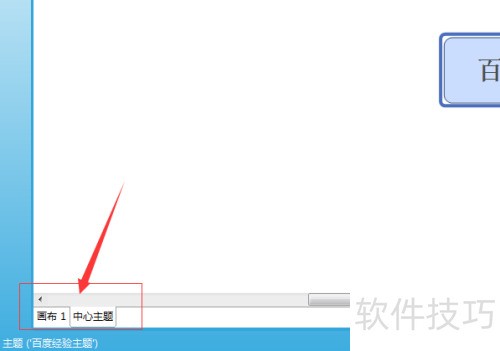
3、 先选中xmind菜单里的工具选项,再选择合并图功能。
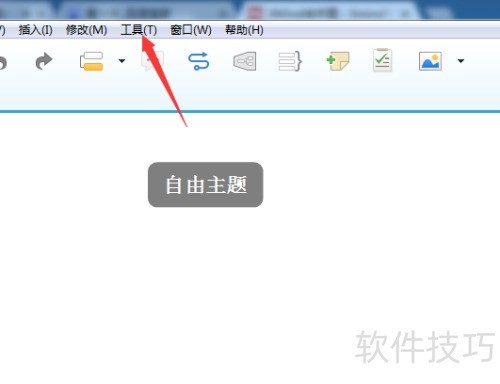
4、 打开合并图界面,选择需要合并的思维导图界面即可操作。
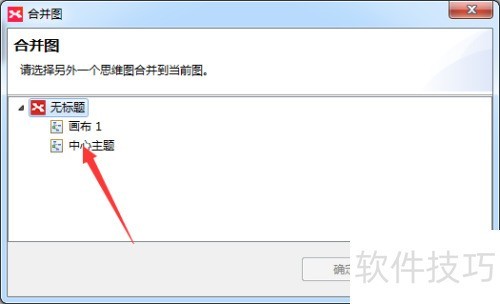
5、 选择完成后,点击确定即可。
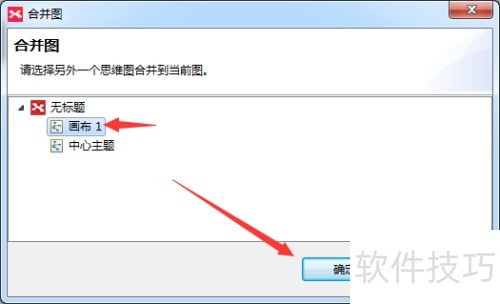
6、 随后会弹出合并图的界面,点击确定即可完成操作。
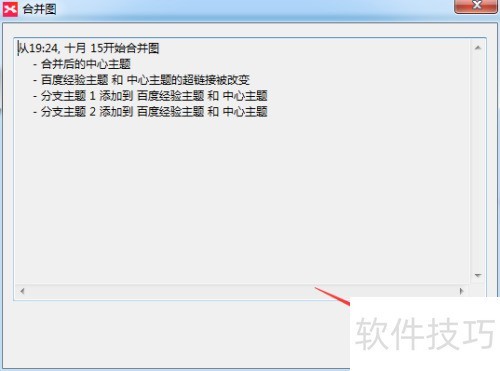
7、 两个思维导图已成功合并,可见内容整合完成。
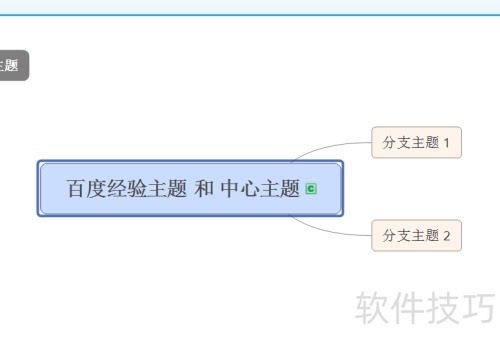
文章标题:xmind怎么合并思维导图
文章链接://m.i-boarding.com/jiqiao/332926.html
为给用户提供更多有价值信息,ZOL下载站整理发布,如果有侵权请联系删除,转载请保留出处。
- 上一问:Xmind如何创建思维导图?
- 下一问:如何使用Xmind快速制作思维导图
其他类似技巧
- 2025-07-31 13:50:01xmind思维导图怎么插入小图标
- 2025-07-30 09:50:02xmind思维导图帮助怎么使用
- 2025-07-30 06:34:01xmind思维导图怎么修改背景色
- 2025-07-29 12:46:02xmind思维导图软件安装
- 2025-07-29 08:17:01Xmind思维导图如何添加贴纸?
- 2025-07-28 22:21:01XMind思维导图如何新建文件夹
- 2025-07-28 14:36:02xmind思维导图怎么搜索
- 2025-04-24 15:08:01xmind如何修改思维导图结构?
- 2025-04-24 14:35:01Xmind软件怎么新建思维导图
- 2025-04-24 11:36:01Xmind如何更改思维导图风格
XMind思维导图软件简介
XMind中文版是一款实用的思维导图软件,XMind中文版简单易用、美观、功能强大,拥有高效的可视化思维模式,具备可扩展、跨平台、稳定性和性能,真正帮助用户提高生产率,促进有效沟通及协作。软件基础简介全球领先的思维导图和头脑风暴软件,拥有优秀的用户体验。凭借简单易用,功能强大的特点,XMind在2013年被著名互联网... 详细介绍»









